來自一個臭實施寫的win10安裝mysql
Windows10下的MySQL安裝(壓縮包方式)
由於最近工作不怎麼忙,就想著把mysql資料庫在電腦上重灌一下
-
首先我們需要獲取到一個mysql5.7版本的壓縮包(文末我會附上連結,可直接下載)

這是我的壓縮檔案 -
將壓縮檔案解壓後(不包含紅框裡面的兩個檔案),後面我們會說
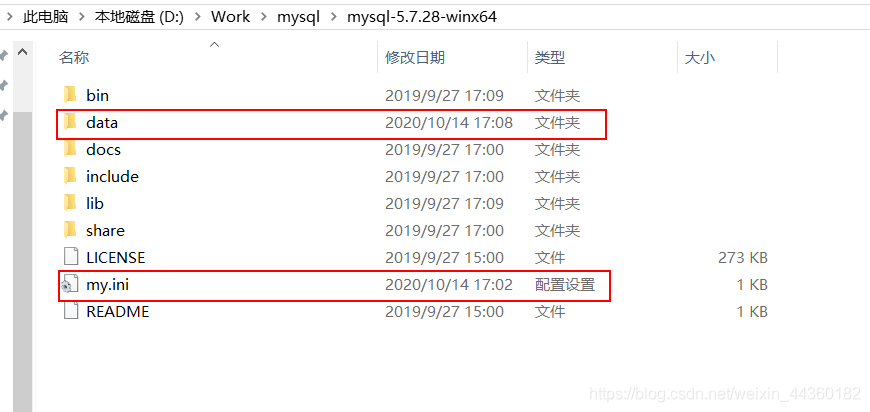
解壓後的目錄 -
我們先將解壓後的位置,新增到我們的環境變數中
點選紅框內的按鈕

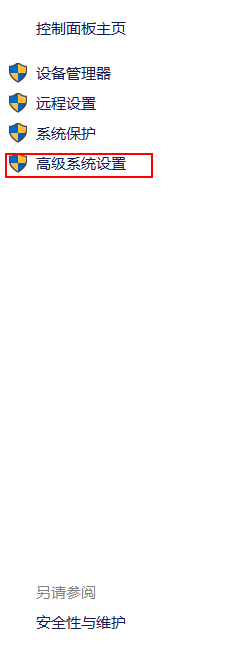

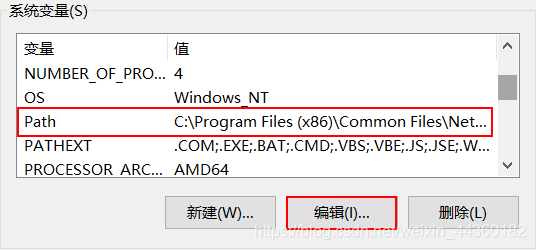

先點path,在進行編輯,將我們解壓後的檔案地址複製到最後一個 ;後面,如果沒有這個分號,自己加一個(英文格式),然後確定應用就行了
- 我們將組態檔在解壓後的目錄中建立出來,並進行設定,
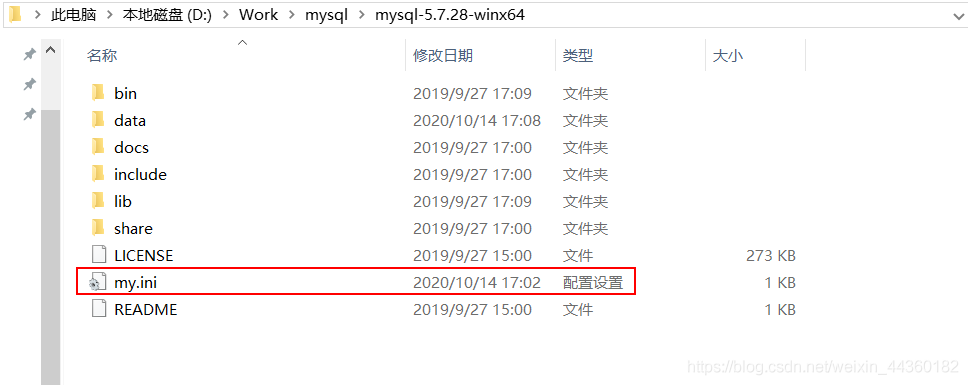

如果不會建立.ini檔案,我們就將這個副檔名勾選上,然後建立一個命名為my的筆電,然後在裡面編輯設定。
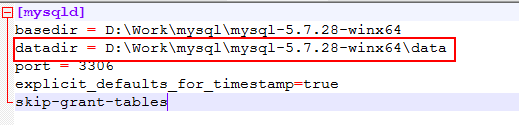
[mysqld]
basedir = D:\Work\mysql\mysql-5.7.28-winx64
datadir = D:\Work\mysql\mysql-5.7.28-winx64\data
port = 3306
explicit_defaults_for_timestamp=true
最後一行那個skip那個不能寫進去
將這些直接複製進組態檔裡面
然後將.txt的字尾直接改為.ini即可
到這裡,我們的基本設定就好了
- 安裝msql,以及啟動服務
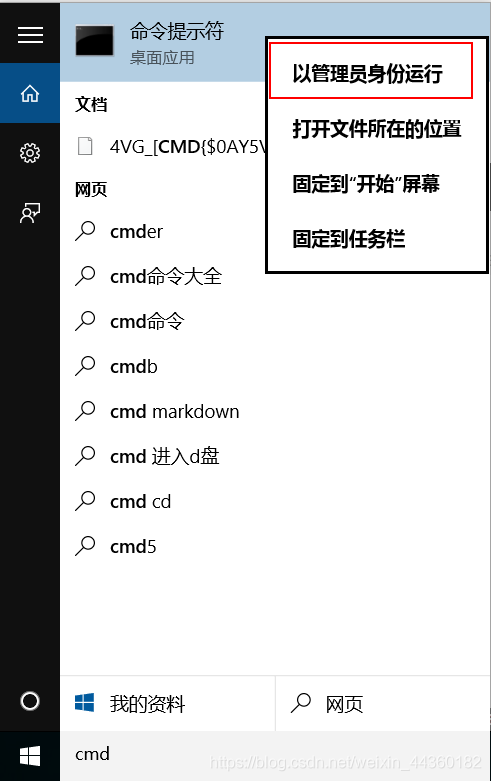
啟動cmd,一定要以管理員身份進行啟動
直接執行
mysqld --initialize --user=mysql --console
在最後一行會出現一個

(嫖了一個圖片)
然後 記住這個密碼(後面修改密碼使用)
然後再執行
mysqld --install
再使用
net start mysql net stop mysql(關閉服務)
啟動mysql服務,也可以在工作管理員中啟動
輸入 mysql -u root -p 然後回車 輸入剛剛記住的初始密碼
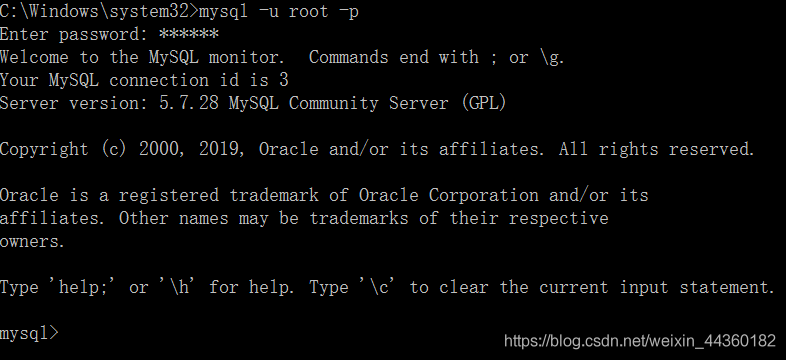
就能登入mysql了
- 為了以後方便登入,我們進行最後一步,修改密碼
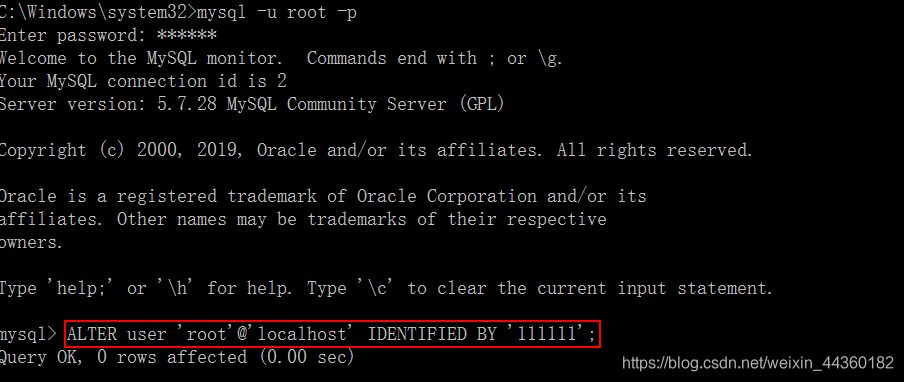
首先用初始密碼進行登入,然後執行
ALTER user 'root'@'localhost' IDENTIFIED BY '111111';
111111部分是你的新密碼
quit是退出命令,我們的mysql安裝到此結束